Fügen Sie Ihrem Reseller-Shop einen Unternehmensnamen hinzu
Schritt 1 der Einsteigerreihe Basic und Pro Reseller
Glückwunsch! Sie haben den ersten Schritt für Ihr neues Unternehmen getan. Und los geht's! Öffnen Sie Ihr Reseller-Paket und fügen Sie den Firmennamen hinzu, der in Ihrem Online-Shop, in Kunden-E-Mails und in Marketingmaterial erscheint.
- Gehen Sie zu Ihrem GoDaddy Meine Produkte Seite Sie werden möglicherweise aufgefordert, sich anzumelden.
- Scrollen Sie nach unten zu Alle Produkte und Services und wählen Sie den Pfeil aus
 neben Reseller , um die Auswahl zu erweitern.
neben Reseller , um die Auswahl zu erweitern. - Wählen Sie neben Ihrem Reseller-Paket Verwalten aus , um den Einrichtungsassistenten für den Reseller-Online-Shop zu starten.
- Geben Sie Ihren Firmennamen ein . Dies wird im Online-Shop und in den Marketingmaterialien angezeigt.
- Die besten Namen sind einfach und leicht zu merken (und auszusprechen!). Vermeiden Sie Ausdrücke, die auf den Namen Ihres Unternehmens datieren könnten (z. B. Reseller1999).
- Wenn Sie nicht sicher sind, wie Sie Ihr Unternehmen anrufen sollen, machen Sie sich keine Sorgen - das, was Sie hier hinzufügen, ist nicht in Stein gemeißelt. Sie können dies jederzeit unter ändern Reseller Control Center & gt Settings & gt Company Info .
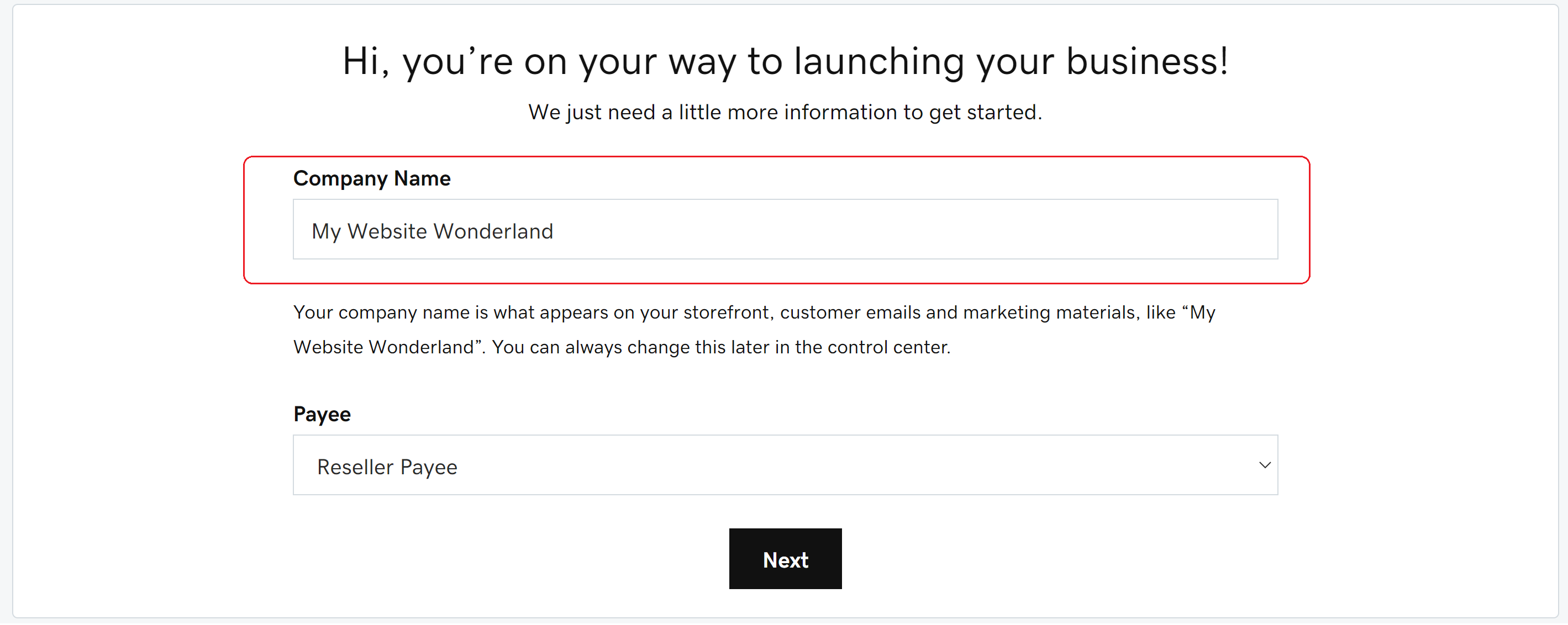
- Wählen Sie ein Zahlungsempfängerkonto aus , wenn Sie dazu aufgefordert werden. (Wenn Sie nicht sicher sind, ob Sie bereits ein Zahlungsempfängerkonto eingerichtet haben, wählen Sie Zahlungsempfänger aus Ihrem GoDaddy Mein Profil zur Bestätigung.)
Hinweis: Nach Abschluss dieses Abschnitts können Sie nicht zu einem anderen Konto des Zahlungsempfängers wechseln. Sie können die Informationen in Ihrem Zahlungsempfängerkonto jedoch jederzeit aktualisieren.
- Wenn Sie noch kein Zahlungsempfängerkonto eingerichtet haben, wird automatisch ein Konto für Sie unter Verwendung Ihres Unternehmensnamens erstellt und Sie können mit dem nächsten Schritt fortfahren.
- Wenn Sie bereits ein Zahlungsempfängerkonto erstellt haben, wird standardmäßig dieses Konto verwendet.
- Wenn Sie bereits mehrere Empfängerkonten, wählen Sie das gewünschte Konto verwenden , aus dem Payee Dropdown-Liste festgelegt haben.
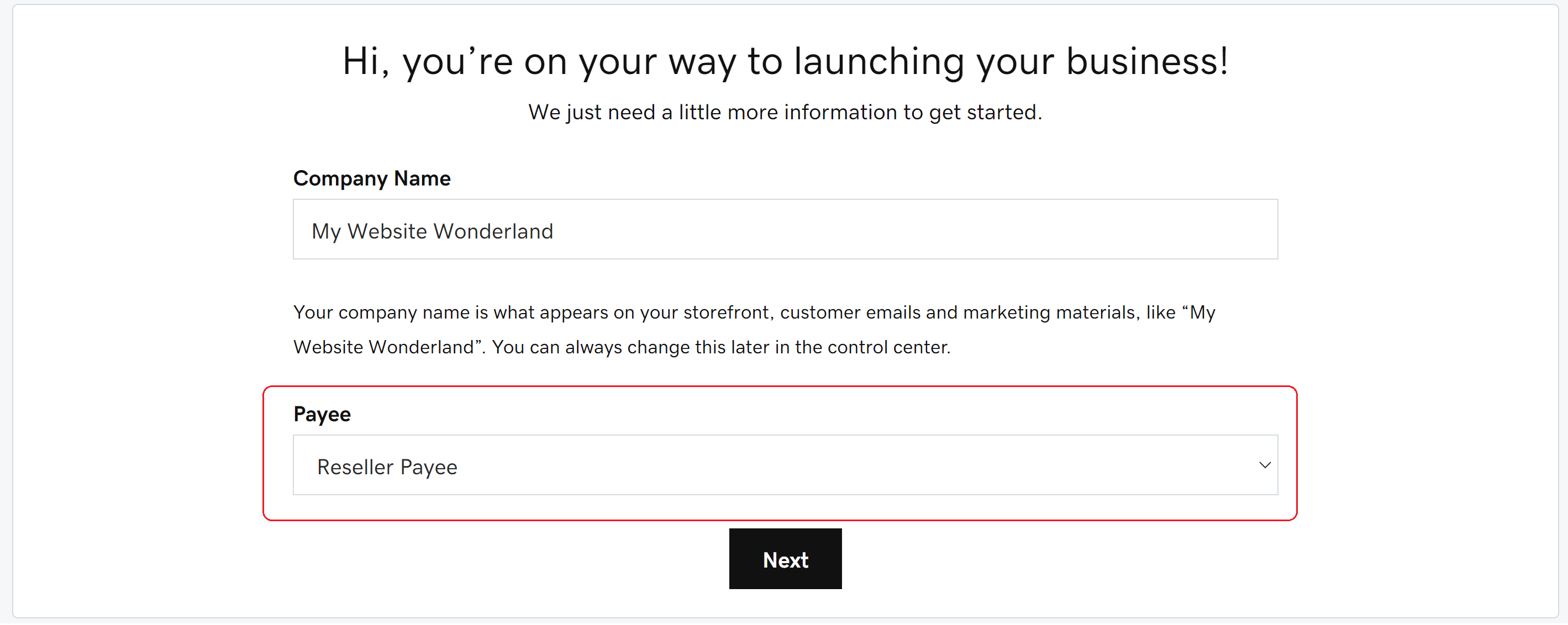
- Wählen Sie Weiter aus.
Hinweis: Wir senden Ihnen eine E-Mail, um das Passwort für Ihr neues Kundenkonto mit Rabatt festzulegen . Nachdem Sie Ihr Passwort eingerichtet und Ihren Shop erstellt haben, können Sie sich mit diesen neuen Anmeldedaten bei Ihrem Shop anmelden (genau wie Ihre Kunden es tun) und Produkte zum Großhandelspreis kaufen. Diese Anmeldung unterscheidet sich von Ihrer normalen GoDaddy-Anmeldung. Es handelt sich um ein Konto nur für Ihren Shop.